วิธีแปลอีเมลขาเข้าใน Microsoft Outlook

เรียนรู้วิธีแปลอีเมลขาเข้าผ่าน Microsoft Outlook อย่างง่ายดาย โดยปรับการตั้งค่าเพื่อแปลอีเมลหรือดำเนินการแปลแบบครั้งเดียว

PlayStation 4 เป็นเกมคอนโซลรุ่นเรือธงของ Sony มาเป็นเวลานานแล้ว และผู้ใช้ต่างพากันตะลึงกับเกมโปรดของพวกเขามาโดยตลอด เช่นเดียวกับคอนโซลอื่นๆ มีปัญหาเกี่ยวกับรหัสข้อผิดพลาดที่เรียกว่าNP-44125-6
ตามที่นักเล่นเกมข้อผิดพลาด NP-44125-6ปรากฏขึ้นทุกครั้งในขณะที่ตอบรับคำเชิญจากพันธมิตรเกมของพวกเขา ในขณะที่ผู้ใช้บางคนได้รับแจ้งว่าพวกเขาไม่สามารถเชิญใครและเข้าร่วมในเกมใดเกมหนึ่งได้
สิ่งนี้ค่อนข้างน่าผิดหวัง และหลังจากตรวจสอบข้อผิดพลาดอย่างละเอียดแล้ว เราพบว่ามีหลายสาเหตุที่เป็นไปได้ที่ทำให้เกิดข้อผิดพลาดนั้น ด้านล่างนี้ ให้ดูที่ผู้กระทำผิดที่อาจก่อให้เกิดข้อผิดพลาด
อะไรเป็นสาเหตุ“รหัสข้อผิดพลาด PS4 NP-44125-6”?
วิธีการแก้ไข “ข้อผิดพลาด PS4 np-44125-6”?
สารบัญ
โซลูชันที่ 1 - ตรวจสอบปัญหาเซิร์ฟเวอร์เครือข่าย PlayStation
ในการแก้ไขปัญหาเบื้องต้นในกระบวนการนี้ สิ่งที่ฉลาดที่สุดคือการตรวจสอบปัญหาเซิร์ฟเวอร์ PSN โดยเฉพาะอย่างยิ่งกับตัวเลือกการจัดการบัญชี ปัญหารหัสข้อผิดพลาด np-44125-6เพิ่มขึ้นอย่างเด่นชัด
ในการดำเนินการตามขั้นตอนนี้ ให้ไปที่หน้าเว็บไซต์อย่างเป็นทางการของ PSN และตรวจสอบสถานะของบัญชี สิ่งนี้จะรับรองและตรวจสอบว่าทุกอย่างเรียบร้อยดีจากจุดสิ้นสุดของ Sony หรือไม่ การตรวจสอบจะเริ่มต้นด้วยการจัดการบัญชีและตรวจสอบทุกองค์ประกอบอย่างเป็นระบบ
โซลูชันที่ 2 - รีสตาร์ทการตั้งค่าเครือข่ายของคุณ
TCP/IP และเครือข่ายส่วนตัวที่มีกรณีต่างๆ เช่น การสร้าง DNS แบบสุ่ม อาจทำให้เกิดข้อผิดพลาดได้ วิธีง่ายๆ วิธีหนึ่งคือการรีบูตอย่างง่ายและวิธีนี้จะลบข้อผิดพลาดส่วนใหญ่ มีสองสิ่งที่เป็นไปได้ที่จะลองในสิ่งนี้:
โซลูชันที่ 3 - อัปเดตเฟิร์มแวร์
ในบางกรณีที่ควรปรากฏขึ้นพร้อมท์ให้อัปเดต มีข้อผิดพลาดที่ทำให้ไม่สามารถแสดงการอัปเดตได้ นี่อาจเป็นการอัปเดตที่จำเป็นและต้องติดตั้งก่อนเชื่อมต่อกับ PSN วิธีการอัปเดตสากลสำหรับ PS4 ทุกรุ่น ออกสู่ตลาดและขั้นตอนที่จำเป็น
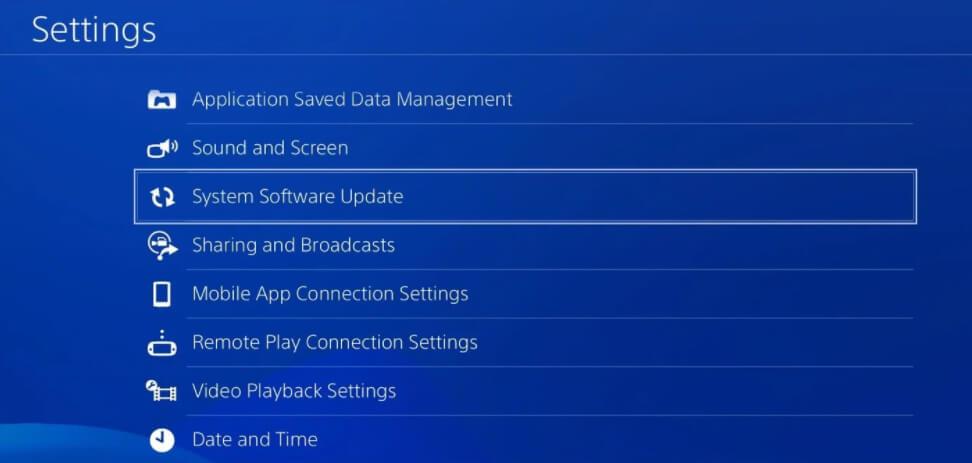
โซลูชันที่ 4 - สร้างฐานข้อมูล PS4 ใหม่
นักเล่นเกมหลายคนยืนยันว่าเคล็ดลับนี้ใช้ได้ผลสำหรับพวกเขาในการข้ามข้อผิดพลาด np-44125-6ในคอนโซล PS4
ตอนนี้ ก่อนที่จะเริ่มด้วยวิธีแก้ปัญหา ขอแนะนำให้เริ่ม PS4 ในเซฟโหมด และสำหรับการดำเนินการดังกล่าว ก่อนอื่นให้ปิด PS4 จากนั้นกดปุ่มเปิด/ปิดค้างไว้จนกว่าคุณจะได้ยินเสียงบี๊บสองครั้ง (อันแรกเมื่อกดปุ่มและถัดไปหลังจากนั้น ไม่กี่วินาที)
และในขณะที่ PS4 ถูกบู๊ตในเซฟโหมด อย่าลืมทำตามขั้นตอนด้านล่างอย่างระมัดระวัง
ตอนนี้เพื่อสร้างฐานข้อมูลใหม่ ให้สแกนPS4 เพื่อหาไฟล์ที่เสียหายหรือเสียหายและสร้างฐานข้อมูลล่าสุดของเนื้อหาทั้งหมด ตอนนี้สำหรับการสร้างฐานข้อมูลใหม่ ให้ทำตามขั้นตอนที่กำหนด:
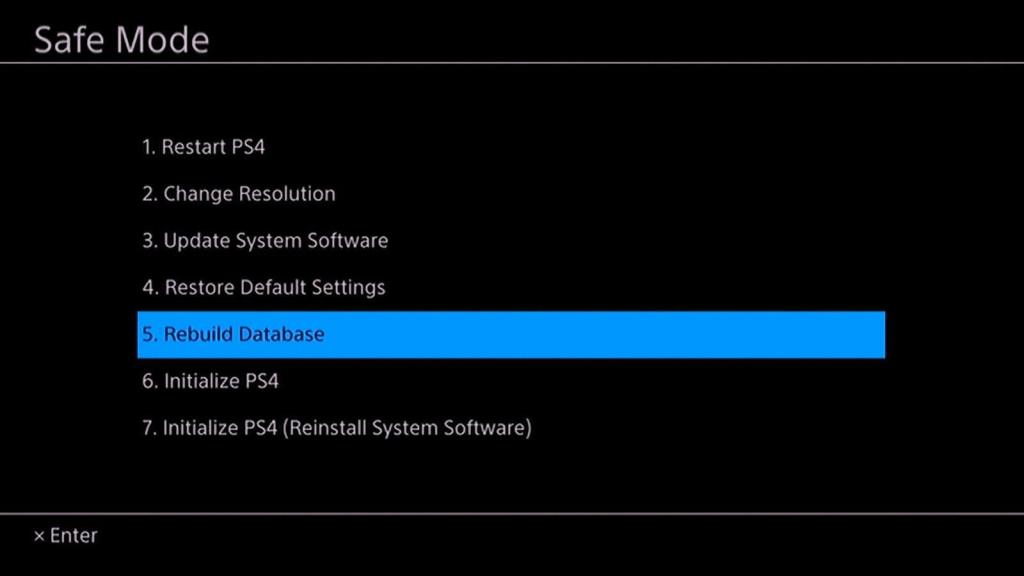
โซลูชันที่ 5 - การย้ายจากภายในไปยังที่จัดเก็บข้อมูลภายนอก
หากวิธีการข้างต้นใช้ไม่ได้ผล คุณจะต้องโอนเกมจากคอนโซลภายในไปยังคอนโซลภายนอก วิธีนี้ใช้ได้กับผู้ใช้หลายคนในการแก้ไข รหัสข้อผิดพลาด PS4 NP-44125-6
ทำตามขั้นตอนดังนี้:
ขั้นตอนนี้จะกำจัดเกมออกจากคอนโซลหลัก และทำให้แน่ใจว่าไม่มีพื้นที่ที่เกี่ยวข้องในกระบวนการซ้ำซ้อน
โซลูชันที่ 6 - การกำหนดค่า MTU
ด้วย DNS ที่ไม่สอดคล้องกัน ปัญหาของ MTU ที่อนุญาตนั้นเพิ่มขึ้นเกินขีดจำกัดปกติ ในทางกลับกัน ทำให้เกิดรหัสข้อผิดพลาด PlayStation 4 NP-44125-6 นี่เป็นวิธีที่ชาญฉลาดในการรีเซ็ตการตั้งค่าและลบข้อผิดพลาด
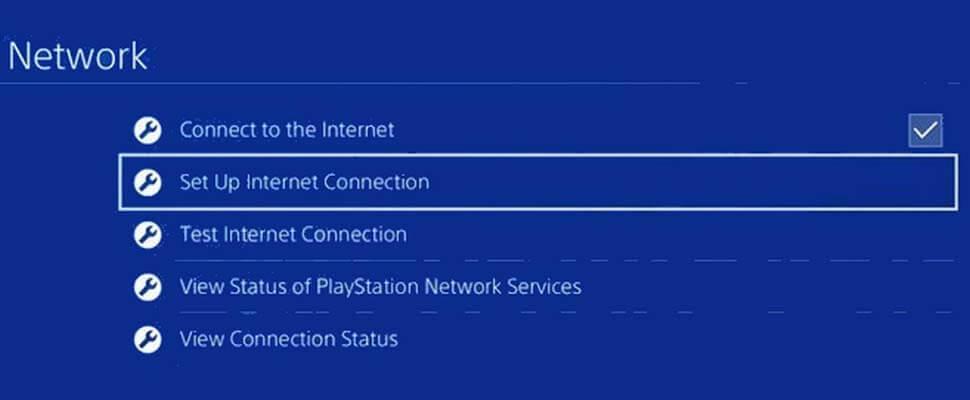
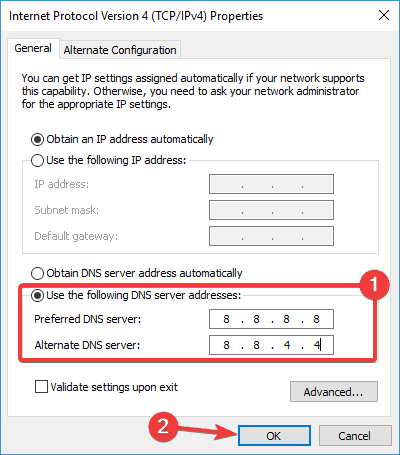
โซลูชันที่ 7 - เปลี่ยนแบนด์ WIFI
ในสถานการณ์ที่ผู้ใช้หลายคนใช้การเชื่อมต่อเดียวกัน อาจทริกเกอร์รหัสข้อผิดพลาดในเวลาไม่นาน เปลี่ยนแบนด์เป็น 5 กิกะเฮิรตซ์จากอัตโนมัติ เนื่องจากปัญหามักพบในการเชื่อมต่อ 2.4 GHz ปกติ ขั้นตอนประกอบด้วย
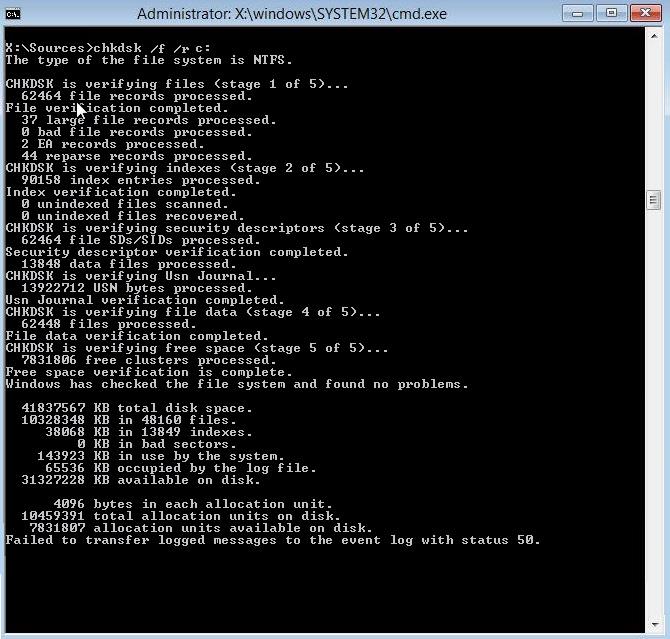
โปรดทราบ: ชื่ออาจแตกต่างกันไปตามผู้ผลิตอะแดปเตอร์
หวังว่าตอนนี้ข้อผิดพลาด NP-44125-6 บน PS4ได้รับการแก้ไขแล้ว
วิธีแก้ปัญหาที่แนะนำเพื่อทำให้พีซี Windows/แล็ปท็อปของคุณปราศจากข้อผิดพลาด
หากพีซีหรือแล็ปท็อป Windows ของคุณเกิดข้อผิดพลาดหรือทำงานช้า ให้สแกนระบบด้วย PC Repair Tool
นี่คือเครื่องมือซ่อมแซมแบบมัลติฟังก์ชั่นที่แก้ไข ข้อผิดพลาดของ Windows พร้อมกับ การซ่อมแซมไฟล์ระบบ Windows ที่เสียหาย ข้อผิดพลาด DLL รีจิสทรีที่เสียหาย ทำให้พีซีของคุณปลอดภัยจากการสูญหายของไฟล์ และการโจมตีของไวรัส/มัลแวร์
ช่วยรักษาประสิทธิภาพของคอมพิวเตอร์ด้วยการเพิ่มประสิทธิภาพอย่างเหมาะสม ดังนั้น ลองใช้เครื่องมือนี้และกำจัดข้อผิดพลาดและปัญหาทั่วไปเกี่ยวกับหน้าต่าง
รับเครื่องมือซ่อมแซมพีซีเพื่อแก้ไขข้อผิดพลาดของพีซีและเพิ่มประสิทธิภาพการทำงาน
ความคิดสุดท้าย
ในท้ายที่สุด แม้ว่าปัญหาที่เกี่ยวกับรหัสข้อผิดพลาด PS4 np-44125-6จะใช้ขั้นตอนที่เป็นประโยชน์บางประการในการแก้ไข ด้วยการเชื่อมต่ออินเทอร์เน็ตปกติที่ทำหน้าที่เป็นตัวยับยั้ง ขั้นตอนเหล่านี้จะช่วยในการแก้ไขปัญหาในไม่กี่ขั้นตอน
ดังนั้น ให้ลองใช้วิธีแก้ปัญหาทีละตัวจนกว่าคุณจะพบวิธีที่เหมาะกับคุณ
โชคดี..!
เรียนรู้วิธีแปลอีเมลขาเข้าผ่าน Microsoft Outlook อย่างง่ายดาย โดยปรับการตั้งค่าเพื่อแปลอีเมลหรือดำเนินการแปลแบบครั้งเดียว
อ่านคำแนะนำเพื่อปฏิบัติตามวิธีแก้ปัญหาทีละขั้นตอนสำหรับผู้ใช้และเจ้าของเว็บไซต์เพื่อแก้ไขข้อผิดพลาด NET::ERR_CERT_AUTHORITY_INVALID ใน Windows 10
ค้นหาข้อมูลเกี่ยวกับ CefSharp.BrowserSubprocess.exe ใน Windows พร้อมวิธีการลบและซ่อมแซมข้อผิดพลาดที่เกี่ยวข้อง มีคำแนะนำที่เป็นประโยชน์
ค้นพบวิธีแก้ไขปัญหาเมื่อคุณไม่สามารถจับภาพหน้าจอได้เนื่องจากนโยบายความปลอดภัยในแอป พร้อมเทคนิคที่มีประโยชน์มากมายในการใช้ Chrome และวิธีแชร์หน้าจออย่างง่ายๆ.
ในที่สุด คุณสามารถติดตั้ง Windows 10 บน M1 Macs โดยใช้ Parallels Desktop 16 สำหรับ Mac นี่คือขั้นตอนที่จะทำให้เป็นไปได้
ประสบปัญหาเช่น Fallout 3 จะไม่เปิดขึ้นหรือไม่ทำงานบน Windows 10? อ่านบทความนี้เพื่อเรียนรู้วิธีทำให้ Fallout 3 ทำงานบน Windows 10 ได้อย่างง่ายดาย
วิธีแก้ไขข้อผิดพลาด Application Error 0xc0000142 และ 0xc0000005 ด้วยเคล็ดลับที่มีประสิทธิภาพและการแก้ปัญหาที่สำคัญ
เรียนรู้วิธีแก้ไข Microsoft Compatibility Telemetry ประมวลผลการใช้งาน CPU สูงใน Windows 10 และวิธีการปิดการใช้งานอย่างถาวร...
หากพบข้อผิดพลาดและข้อบกพร่องของ World War Z เช่น การหยุดทำงาน ไม่โหลด ปัญหาการเชื่อมต่อ และอื่นๆ โปรดอ่านบทความและเรียนรู้วิธีแก้ไขและเริ่มเล่นเกม
เมื่อคุณต้องการให้ข้อความในเอกสารของคุณโดดเด่น คุณสามารถใช้เครื่องมือในตัวที่มีประโยชน์ได้ ต่อไปนี้คือวิธีการเน้นข้อความใน Word




![Fallout 3 จะไม่เปิด/ไม่ทำงานบน Windows 10 [แก้ไขด่วน] Fallout 3 จะไม่เปิด/ไม่ทำงานบน Windows 10 [แก้ไขด่วน]](https://luckytemplates.com/resources1/images2/image-6086-0408150423606.png)
![[แก้ไขแล้ว] จะแก้ไขข้อผิดพลาดแอปพลิเคชัน 0xc0000142 และ 0xc0000005 ได้อย่างไร [แก้ไขแล้ว] จะแก้ไขข้อผิดพลาดแอปพลิเคชัน 0xc0000142 และ 0xc0000005 ได้อย่างไร](https://luckytemplates.com/resources1/images2/image-9974-0408150708784.png)

![[แก้ไขแล้ว] ข้อผิดพลาดของ World War Z – หยุดทำงาน ไม่เปิดตัว หน้าจอดำและอื่น ๆ [แก้ไขแล้ว] ข้อผิดพลาดของ World War Z – หยุดทำงาน ไม่เปิดตัว หน้าจอดำและอื่น ๆ](https://luckytemplates.com/resources1/images2/image-8889-0408150514063.png)
